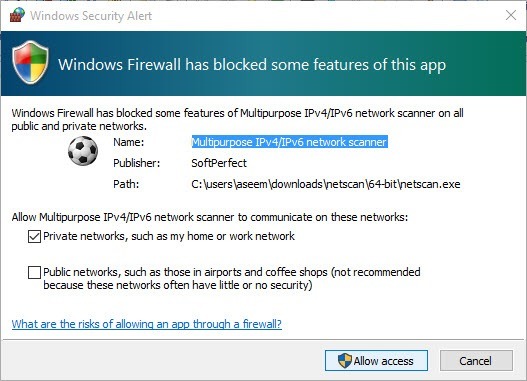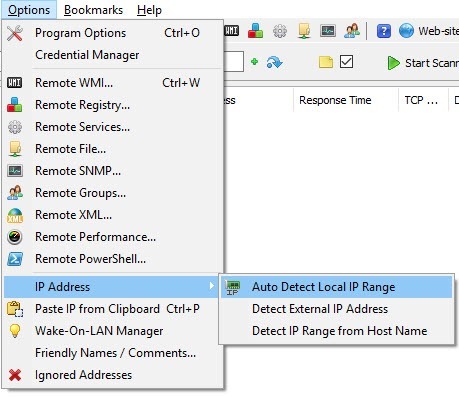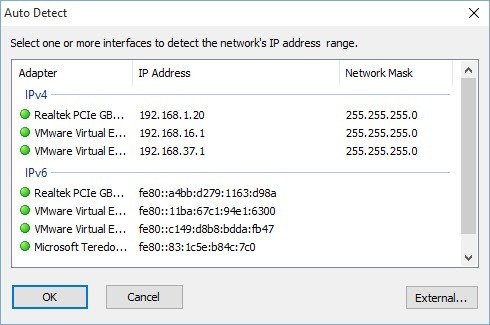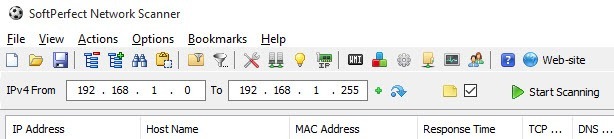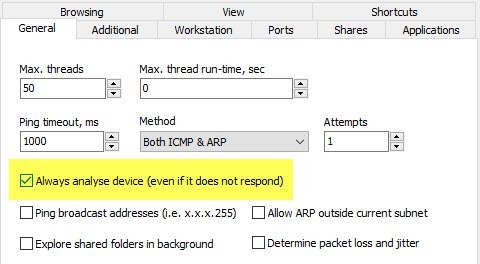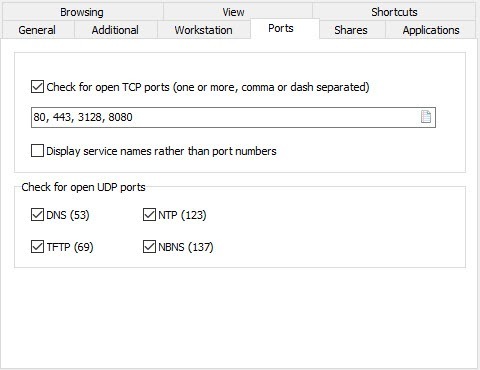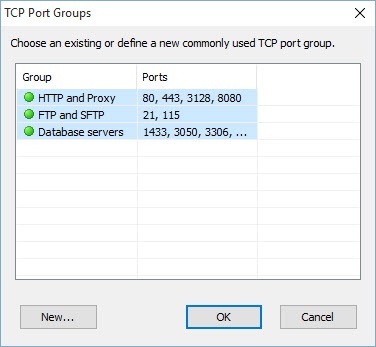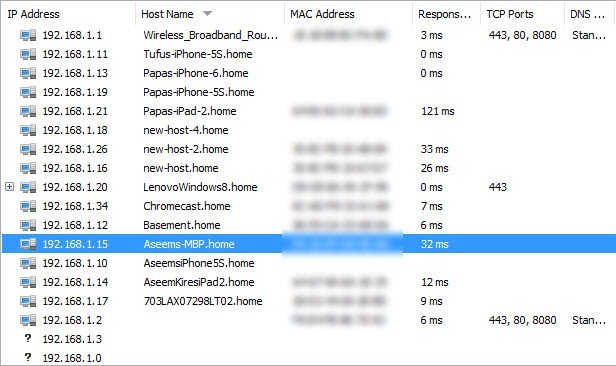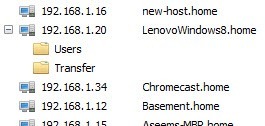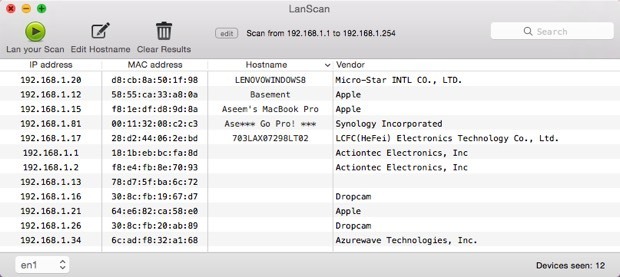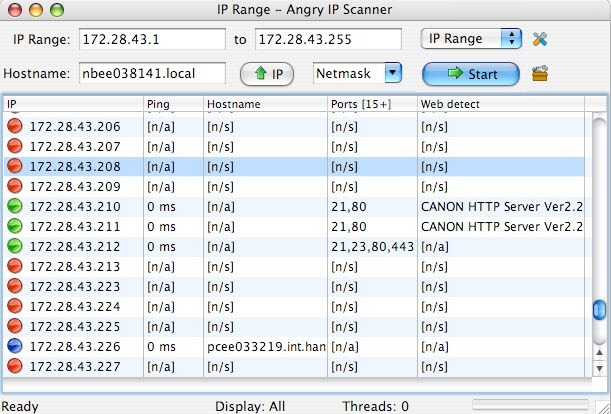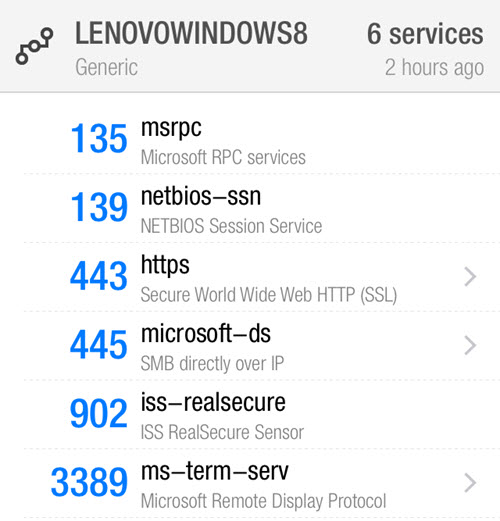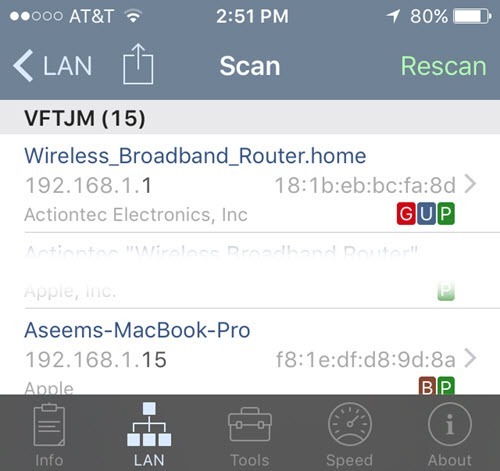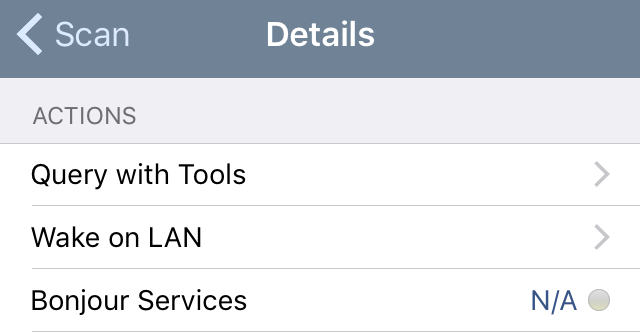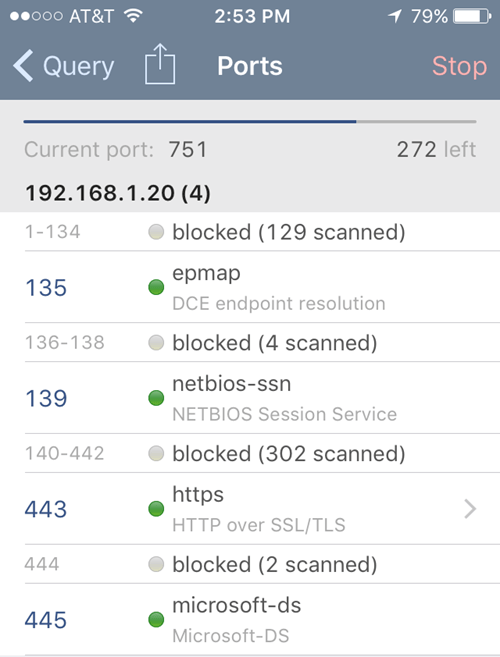لقد كتبت سابقًا مشاركة على كيف للكشف عن leechers واي فاي على شبكتك وذكرت اثنين من تطبيقات الهواتف الذكية التي يمكنك استخدامها لمسح شبكتك المنزلية. تعمل التطبيقات جيدًا في مسح شبكتك تلقائيًا وإعطائك بعض التفاصيل عن كل جهاز.
لم أخوض في تفاصيل كثيرة حول التطبيقات في هذا المنشور نظرًا لأنه كان يركز على جذب المستخدمين غير المصرح لهم على شبكتك. في هذه المقالة ، سأتحدث بمزيد من التفاصيل حول هذين التطبيقين اللذين يمكن استخدامهما على أجهزة Apple أو Android وسأذكر أيضًا تطبيقات سطح المكتب التي يمكنك تشغيلها على Windows و Mac OS X.
تتيح لك أدوات فحص الشبكة هذه رؤية جميع الأجهزة الموجودة على الشبكة وعناوين IP الخاصة بها فقط ، وكذلك عرض المجلدات المشتركة ، وفتح منافذ TCP / UDP ، وعناوين MAC للجهاز والمزيد. فلماذا تهتم بهذه المعلومات؟
على الرغم من كونها تقنية بعض الشيء ، يمكن أن تساعدك المعلومات في جعل شبكتك أكثر أمانًا. على سبيل المثال ، قد تجد المجلدات التي تتم مشاركتها على شبكتك عن طريق الصدفة. يمكن لأي شخص يتصل بالشبكة عبر الكابل أو اللاسلكي البحث بسهولة عن المجلدات المشتركة ونسخ تلك البيانات إلى جهاز الكمبيوتر الخاص به.
عند النظر إلى المنافذ المفتوحة لجهاز كمبيوتر أو جهاز ، يمكنك بسهولة معرفة ما إذا كان سطح المكتب البعيد أم لا تم تمكينه ، سواء كان خادم FTP أو HTTP يعمل وما إذا كان يتم تمكين مشاركة الملفات أم لا. إذا لم تتصل أبدًا بجهاز الكمبيوتر الخاص بك عن بُعد ، فإن وجود سطح المكتب البعيد تمكين هو مجرد خطر أمني.
Windows Network Scanner
فلنبدأ باستخدام أداة مجانية أجهزة كمبيوتر Windows تسمى SoftPerfect شبكة الماسح الضوئي. تعجبني هذه الأداة نظرًا لأنه يتم تحديثها كثيرًا ، وتعمل على نظام التشغيل Windows 10 ولديها إصدار 32 بت و 64 بت. لا يتطلب البرنامج أيضًا أي تثبيت ، مما يعني أنه يمكنك حمله على جهاز USB أو حفظه في Dropbox واستخدامه على أي جهاز كمبيوتر تريده.
عند تشغيل الملف القابل للتنفيذ لإصدار Windows الخاص بك (تحديد ما إذا كان لديك نظام 32 بت أو 64 بت ) ، قد ترى رسالة تفيد بأن Windows Firewall قام بحظر البرنامج. تأكد من تحديد الشبكات الخاصةثم انقر على السماح بالوصول.
بمجرد تحميل البرنامج ، ستحتاج إلى إدخال الشبكة التي تبدأ وتنتهي نطاق عناوين IP. إذا كنت لا تعرف هذا ، فلا داعي للقلق. ما عليك سوى النقر على خياراتو عنوان IPثم النقر على اكتشاف تلقائي لنطاق IP المحلي.
ستحصل على نافذة منبثقة بها عناوين IP المكتشفة لـ IPv4 و IPv6 على أي بطاقات شبكة قمت بتثبيتها ، بما في ذلك بطاقات افتراضية. بالنسبة إلى معظم المستخدمين المنزليين ، لن يظهر لك سوى عنصر واحد ضمن IPv4 و IPv6. ما لم يكن لديك إعداد IPv6 ، يجب أن تنقر على بطاقة الشبكة المدرجة تحت IPv4.
الآن ستنقل إلى الواجهة الرئيسية مرة أخرى ، ولكن الآن سيتم ملء نطاق عناوين IP. سيظهر الزر بدء المسح الضوئيعلى اليمين ، والذي يمكنك النقر عليه لبدء الفحص.
ومع ذلك ، يجب عليك أولاً تعيين خيارات الفحص قبل إجراء الفحص. انقر على خياراتثم خيارات البرنامج. في علامة التبويب عامة، يكون الخيار الوحيد الذي قد ترغب في التحقق منه هو تحليل الجهاز دائمًا. بشكل افتراضي ، سيعرض لك برنامج الفحص فقط الأجهزة التي تستجيب لطلبات معينة ، لذلك قد لا تعرض القائمة النهائية جميع الأجهزة الموجودة بالفعل على شبكتك نظرًا لأن بعض الأجهزة لا تستجيب ببساطة.
تستغرق عملية الفحص وقتًا أطول قليلاً (عدة دقائق مقارنةً بعدة ثوانٍ) ، ولكن الأمر يستحق ذلك إذا كنت ترغب حقًا في رؤية كل جهاز على شبكتك . تعتبر علامات التبويب إضافيةو محطة العملمفيدة فقط في بيئات الشركات حيث يوجد العديد من الأجهزة على نفس الشبكة وتريد الحصول على معلومات حول كل جهاز كمبيوتر. علامة التبويب المنافذهي المكان الذي يمكننا الانتقال إليه بعد ذلك.
تحقق من التحقق من منافذ TCP المفتوحةثم انقر فوق رمز الورق الصغير الموجود في أقصى يمين مربع النص. سيؤدي ذلك إلى فتح نافذة أخرى تسرد بعض مجموعات منافذ TCP. تريد النقر على HTTP و Proxyثم الضغط على المفتاح SHIFTوالنقر على خوادم قواعد البياناتلتحديد العناصر الثلاثة جميعها.
مرة أخرى على الشاشة الرئيسية ، يجب أن تشاهد جميع أرقام المنافذ المذكورة في مربع النص. المضي قدما وكذلك التحقق من جميع المربعات فتح منافذ UDP. عند هذه النقطة ، انقر فوق "موافق" للعودة إلى شاشة البرنامج الرئيسي. الآن انقر فوق بدء المسح الضوئي ويجب أن ترى النتائج تمت إضافتها ببطء إلى القائمة.
في الاختبار الخاص بي ، تمكن البرنامج من العثور على 16 جهازًا في الشبكة عند التحقق من خيار إجراء تحليل دائم للجهازمقارنة بعنصر 11 عنصرًا فقط عند عدم تحديده. أي عنصر يحتوي على علامة زائد على يسار عنوان IP يعني أنه يحتوي على مجلدات مشتركة. يمكنك النقر فوق علامة + لمشاهدة المجلدات المشتركة.
يجب أن يعطيك عمود اسم المضيفمن السهل فهم الاسم للجهاز. على اليمين ، سترى عمودًا يسمى TCP Ports، والذي سيحدد جميع المنافذ المفتوحة لهذا الجهاز. من الواضح أن الأرقام لا معنى لها إلا إذا كنت تعرف ماذا تعني ، لذا تحقق من هذا صفحة ويكيبيديا الذي يصف كل رقم منفذ بالتفصيل.
إذا كان لدى أي منفذ منفذ >80(HTTP) مدرج ، وهذا يعني عادة أنه يحتوي على نوع من واجهة الويب ويمكنك محاولة الاتصال به عبر المستعرض الخاص بك ببساطة عن طريق كتابة عنوان IP. المنفذ 443هو آمن لـ HTTP (HTTPS) ، مما يعني أنه يمكنك الاتصال به بشكل آمن أيضًا.
Mac Network Scanner
على نظام التشغيل Mac ، لديك بضعة خيارات. LanScan هو تطبيق مجاني على Mac Store يقوم بمسح بسيط للغاية ويعرض عنوان IP وعنوان MAC واسم المضيف والمورد. ستقوم النسخة المجانية فقط بإدراج أسماء المضيفات الأربعة الأولى بشكل كامل وسيظهر الباقي فقط الأحرف الثلاثة الأولى. مزعج بعض الشيء ، ولكن ربما ليس صفقة كبيرة على معظم الشبكات المنزلية.
ستلاحظ أيضًا أنها عثرت على 12 عنصرًا فقط لأنه ليس لديه أي خيارات لمسح كل عنوان IP بغض النظر عما إذا كان يستجيب أم لا. الماسح الضوئي للشبكة الأفضل لنظام التشغيل Mac هو Angry IP Scanner الموضح أدناه. وهو مفتوح المصدر ويعمل على أنظمة التشغيل Windows و Mac و Linux.
بشكل افتراضي ، يقوم البرنامج أيضًا بفحص المنافذ المفتوحة ، والتي لا يقوم بها LanScan. المشكلة الوحيدة في هذا البرنامج هي أنه عليك تثبيت Java من أجل تشغيل البرنامج. تعد Java خطرًا أمنيًا كبيرًا ويتم تعطيلها على معظم أجهزة Mac بشكل افتراضي ، لذلك يجب عليك تمكينها يدويًا.
تطبيقات الهاتف الذكي
لدي تطبيقان أستخدمهما ، كلاهما مجاني ، والآخر يمكن تنزيله على أجهزة Apple أو أجهزة Android. كلا التطبيقين ممتازان ويقدمان لك نفس المعلومات ، ولكن لكل منهما إيجابيه وسلبياته.
Fing هو تطبيق مجاني متوفر على متجر جوجل بلاى و 19ولديه واجهة كبيرة تبحث. لا داعي للقلق بشأن إدخال أي نطاق عناوين IP مع هذه التطبيقات لأنهم يكتشفونها من تلقاء أنفسهم. بمجرد بدء عملية الفحص باستخدام Fing ، ستحصل على قائمة جميلة من الأجهزة مع بعض المعلومات الأساسية مثل اسم المضيف وعنوان MAC وعنوان IP إلخ.
إذا نقرت على جهاز ، فستحصل على شاشة أخرى حيث يمكنك أن تمنح الجهاز اسمًا مخصصًا (ميزة أحبه حقًا) ، وأدخل موقعًا وأضف المزيد من الملاحظات. إذا قمت بالتمرير لأسفل ، فسترى خيارًا يُسمى الخدمات، مما يتيح لك رؤية فحص الجهاز للمنافذ المفتوحة.
الجانب السلبي الوحيد الذي شاهدته مع هذا التطبيق هو أنه لا يسرد جميع الأجهزة الموجودة على الشبكة. لقد اشتعلت فقط 12 جهازًا على شبكتي من أصل 16 جهازًا عثر عليها برنامج Windows.
التطبيق الثاني الذي أحب استخدامه هو محلل صافي ، والمتوفر من App Store مجانًا . يمكنك إجراء فحص من خلال النقر على زر المسح في أعلى اليسار وستحصل على قائمة بجميع أجهزتك في غضون بضع ثوانٍ.
باستخدام هذا التطبيق ، حصلت على 15 جهازًا ، وهو قريب جدًا من إجمالي عدد الأجهزة على الشبكة. باستخدام Net Analyzer ، سترى أيضًا بعض الأحرف الملونة على الأجهزة التي تم تمكين بعض الخدمات عليها. اللون الأخضر Pيعني أنه قابل للتنزيل ، أما البني Bفيعني أن خدمات Bonjour متوفرة (أجهزة Apple) ، أما اللون الأحمر Gفيعني أنه جهاز عبّارة (الموجه ، الخ) ، والأزرق Uيعني توفر خدمات UPNP و DLNA.
يمكنك النقر على جهاز للحصول على مزيد من المعلومات وتنفيذ الاستعلامات على الجهاز. انقر على خيار Query with Tools الموضح أدناه بمجرد النقر على جهاز معين.
في الشاشة التالية ، سترى عدة خيارات بما في ذلك Ping والمسارو المنافذو Whoisو DNS. انقر على المنافذ ، واختر عامأو الكلثم انقر فوق ابدأ في الأعلى.
مع تقدم عملية المسح ، سترى المنافذ المفتوحة والنشطة وأي المنافذ ممنوعة. يحتوي التطبيق أيضًا على أدوات أخرى يمكنك استخدامها لمسح أجهزة محددة على الشبكة للحصول على مزيد من المعلومات.
نأمل أن تسمح لك هذه الأدوات بالاطلاع التام على الأجهزة الموجودة على الشبكة وما هي الخدمات والمنافذ مفتوح. إذا كانت لديك أي أسئلة ، فلا تتردد في نشر تعليق. استمتع!